
Sisukord:
- Autor John Day [email protected].
- Public 2024-01-30 08:47.
- Viimati modifitseeritud 2025-01-23 14:40.


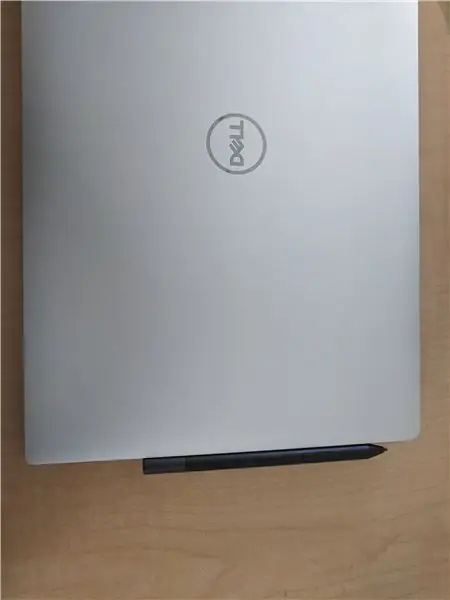
Alustasin selle projektiga ajurünnakuid, kui ostsin sel aastal koolile uue Dell XPS 15. Tahtsin uue puuteekraaniga sülearvutiga kaasa võtta pliiatsi, et teha loengu ajal ekraanile märkmeid ja märgistada jõupunkte, nii et ostsin Dell Active Pen (PN579X). Ma sain pliiatsi ja mulle meeldib see, kuid soovisin lihtsat viisi selle sülearvuti külge kinnitamiseks. Enamikul 2 ühes sülearvutitel on pliiatsi kinnitamiseks ekraani küljel sisseehitatud magnetribad või klambrid, kuid minu ostetud XPS 15 oli traditsioonilisem karpkarp, millel puudusid need funktsioonid, nii et hakkasin mõtlema, kuidas turvaliselt hoia mu uut pliiatsit paigal, kui seda ei kasutata. Ilmselgelt ei tahtnud ma magneteid otse sülearvuti külge kinnitada, vaid tahtsin midagi stabiilset ja mitte liiga töömahukat. Pärast mõnepäevast mõtlemist tekkis mul "Sain aru!" hetk. Otsustasin kasutada pliiatsi platvormina SD -kaardi pesa lugejat ja kasutada selle all hoidmiseks magneteid.
Tarvikud
Selle juhendamise jaoks vajate:
1. Magnetiliselt aktiveeritud pliiats (saab kontrollida mis tahes vana külmikumagnetiga või magnetpindadel)
2. SD -kaart või microSD -kaart SD -adapteriks - valisin hilisema, et mitte rikkuda SD -kaardi võimalust tulevikus täielikult kaameratesse või sügavamale paigaldatud kaardilugejatesse sisestada. Lisaks on teil alati käepärast nii microSD -kaardilugeja kui ka vaikimisi SD -kaardilugeja! Enamikul microSD -kaartidel on tänapäeval SD -adapter. Selle juhendi eesmärgil pean ma silmas SD -kaardi külge, millel on metallribad, kui kaardi "alumist" ja teist külge "ülemist". Kui teie SD -kaardilugeja on ümberpööratud, asendage minu orientatsioon mis tahes pinnaga, mis asub peal või all, kui teie sülearvuti on tavapärases tööasendis.
3. Kolm neodüümmagnetit - mul lebasid mõned vanad nimesildid, mis kasutasid teie särgi külge kinnitamiseks 3 neist magnetitest, nende eemaldamine oli lihtne ja jättis mulle 3 ülitugevat magnetit, mis on peaaegu täpselt SD -kaardi laiused koos rivistunud.
4. JB Weld binaarne epoksü - trümmi pikaealisuse tagamiseks kasutasin JB keevisõmblust. Huvitav on see, et JB keevisõmblus on magnetiline, mis on peaaegu iga teine kasutusala, kui see oleks õudusunenägu, kuid sel juhul tegi see kõvastumisfaasi jaoks palju lihtsamaks.
5. Hambaorgid või muu segamisvahend epoksüüdi segamiseks, näiteks q-otsa võll.
6. Papp, et segada epoksüüd ja hoida segadus minimaalsena.
7. Magnetiliselt ligitõmbav pind, näiteks nimesildi tagakülg või muu metallpind
Samm: mõõtmine
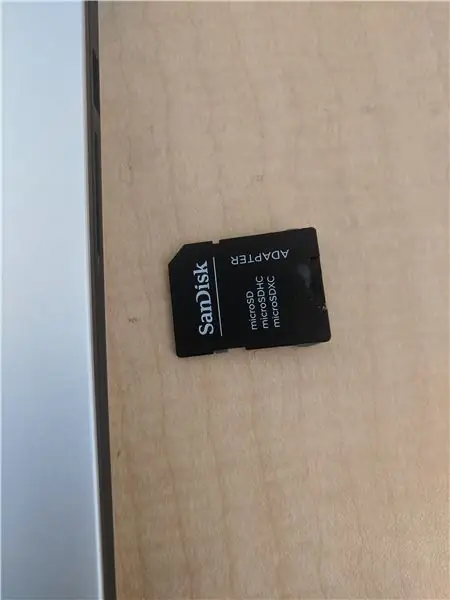

1. Võtke SD -kaart ja veenduge, et see jääks arvutist piisavalt kaugele, et pliiats saaks selle peal mugavalt puhata ja et teie magnetid mahuksid selle põhjale mugavalt. Kui kaart on täielikult sisestatud, on mul umbes 1 cm laiune ruum.
2. samm: magnetite orienteerimine
2. Võtke oma neodüümmagnetid ja määrake parim paigutus ja suund. Minu ostetud Dell Active Penil on ainult üks polariseeritud magnet, ülejäänud pliiatsil on magnetiliselt ligitõmbatud metall, mis meelitab magneti mõlemale küljele. Kontrollige oma orientatsiooni plastikust, et hoida pliiats ja magnetid lahus.
3. samm: epoksü
3. Võtke JB -keevitus välja ja pigistage papitükil üksteise kõrval võrdsed osad musta ja kollakaspruuni värvi epoksüüd. Segage hoolikalt, kuni epoksiid on ühtlaselt halli värvi.
4. samm: esialgne epoksürakendus
4. Veenduge, et magnetid on läheduses õigesti orienteeritud, asetage SD -kaart alumisele küljele papile ja kandke 1/2 sentimeetri laiune epoksüliist selle otsa, mis jääb sülearvutist välja, kui see on täielikult sisestatud. (kuldribade vastas).
Samm: magneti paigutus
5. Kui olete selle epoksükihi ühtlaselt kaardi "põhjale" laiali laotanud, võtke oma kolmest neodüümmagnetist koosnev rida ja asetage need epoksü- ja kaardi külge, tagades, et magnetite orientatsioon on selline, et need oleksid meelitades neile oma pliiatsit kaardi kaudu. Nad kinnitavad end JB Weldi külge, mille olete juba taotlenud.
6. samm: kapseldage oma magnetid epoksüga
6. Kandke magnetite ülaosale teine kiht epoksiidi, et need täielikult epoksüvahtesse ümbritseda ja tagada, et need püsivad paigal. Näete, kuidas JB keevisõmblus levib üle magnetite pinna.
7. samm: valmis ravimiseks

7. Selleks, et kõik jääks oma kohale, võtke kogu aparaat ja asetage see metallpinnale, mis meelitab magnetid läbi kaardi. Selle pinnana kasutasin oma vana nimesildi teist poolt ja see tagas selle, et epoksü kõvastub kõvasti paigal.
8. samm: kuivatamine
8. Oodake 24 tundi, kuni epoksiid täielikult kõveneb. Märkus: mõnel epoksiidil võib olla erinev kõvenemisaeg. Järgige pakendil olevaid juhiseid, kuid enamik epoksiide kõveneb täielikult 24 tunni jooksul.
9. samm: lõpetatud


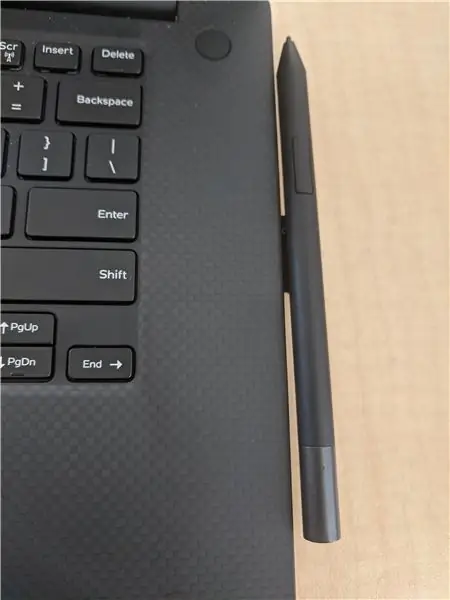

9. Sisestage nüüd valminud pliiatsihoidik arvuti SD -kaardi pesasse ja proovige järele! Magnetid peaksid olema piisavalt tugevad, et hoida pliiatsit enamiku väiksemate löökide eest ja hoida seda seljakotis reisides paigal.
Lisand - kaalusin SD -kaardi ülaosale tihedalt kangast elastse varruka kinnitamist kas koos magnetitega või selle asemel, kuid pole seda seni leidnud. Mul olid ka magnetid kergesti kättesaadavad ja kasutasin seda võimalust. Teised võimalused võivad olla USB -draivi või USB -bluetooth -adapteri muutmine samal eesmärgil, kasutades lähenemisviisi "thread the loop".
Soovitan:
Isetehtud isetehtud lamp: 5 sammu (piltidega)

DIY Homemade Fancy Lamp: Ma olen kolledži üliõpilane, kes praegu käib ringkondades. Tunni ajal tekkis mul mõte kasutada väga lihtsat skeemi, et teha algklasside õpilastele mõeldud praktiline projekt, mis oleks lõbus, loominguline ja informatiivne. See projekt hõlmab
Pi-Berry sülearvuti-klassikaline DIY sülearvuti: 21 sammu (piltidega)

Pi-Berry sülearvuti-klassikaline isetegemise sülearvuti: minu valmistatud sülearvuti “Pi-Berry sülearvuti” on ehitatud Raspberry Pi 2 ümber. Sellel on 1 GB muutmälu, neljatuumaline protsessor, 4 USB-porti ja üks Etherneti port. Sülearvuti vastab igapäevaelu vajadustele ja töötab sujuvalt selliseid programme nagu VLC meediumipleier, Mozilla Firefox, Ardu
Kuidas teha föön - isetehtud isetehtud föön: 6 sammu (piltidega)

Kuidas teha föön - isetehtud isetehtud föön: ❄ TELLI SIIN ➜ https://www.youtube.com/subscription_center?add_us…❄ KÕIK VIDEOD SIIT ➜ http://www.youtube.com/user/fixitsamo /videos❄ JÄLGI MEID: FACEBOOK ➜ https://www.facebook.com/fixitsamo PINTEREST ➜ https://www.facebook.com/fixitsamo
Isetehtud sülearvuti turva- ja häkkimismoodul (TfCD): 7 sammu (koos piltidega)

Isetegemise turva- ja häkkimismoodul teie sülearvutile (TfCD): regulaarsetel uudislugudel suuremahulise häkkimise ja valitsuse järelevalve kohta on üha rohkem inimesi oma veebikaameratele kleeplinti kleepinud. Aga miks on nii, et 2017. aastal on rumal lint ainus asi, mis võib garanteerida, et keegi meid ei vaata?
Disketi pliiatsihoidja: 5 sammu

Floppy Disk Pen Holder: See on minu esimene juhendatav, nii et annan endast parima. Taaskasutage oma vanad disketid geeki pliiatsihoidikusse. Stiilne ja väga funktsionaalne
